Cuando se copia una celda, existen otras opciones para pegar datos. Algunos ejemplos incluyen:
- Transponer Datos: Copia columnas a filas o viceversa.
- Pegar Valores: Pega los resultados o valores de una fórmula en lugar de copiar y pegar la fórmula.
- Pegar Formulas: Copia formulas de una celda o rango de celdas y las aplica en otra parte.
- Seleccionar una celda para copiar.
Si esta celda contiene una fórmula y algún formato, ambos se copiarán y pegarán de manera predeterminada.
- Hacer clic en Editar en el menú.
- Seleccionar Copiar.
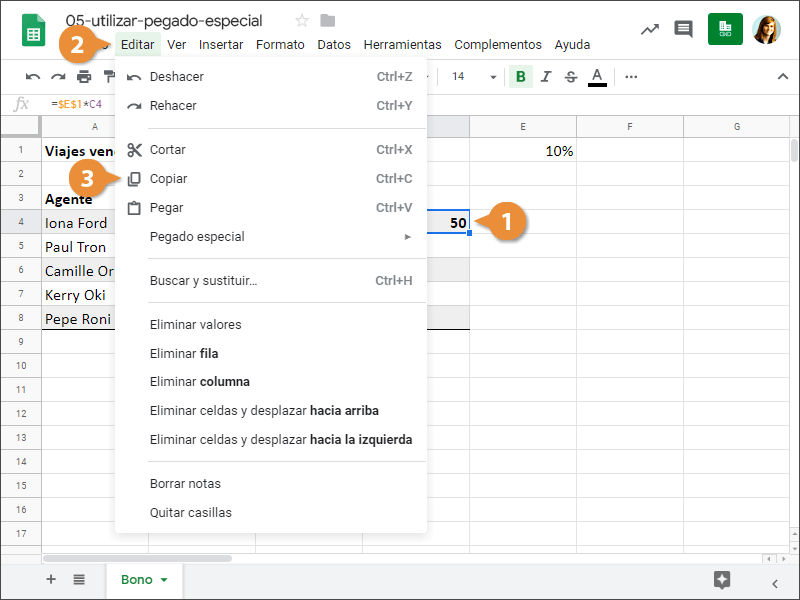
- Seleccionar una celda para pegar.
- Hacer clic en Editar en el menú.
- Seleccionar Pegado especial.
Las opciones de Pegado especial permiten pegar ciertos aspectos de la celda copiada.
- Seleccionar Pegar solo la fórmula.
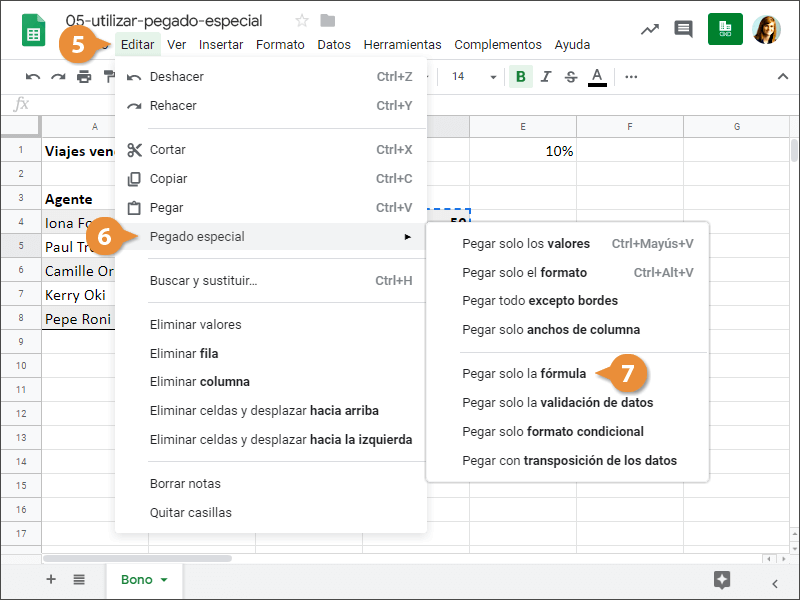
La fórmula es copiada en la celda seleccionada.
Se puede pegar sólo los valores que se muestran en las celdas, en lugar de las fórmulas que se utilizan para calcular esos valores.
- Con una celda copiada, hacer clic en una celda para pegar.
- Hacer clic en Editar en el menú.
- Seleccionar Pegado especial.
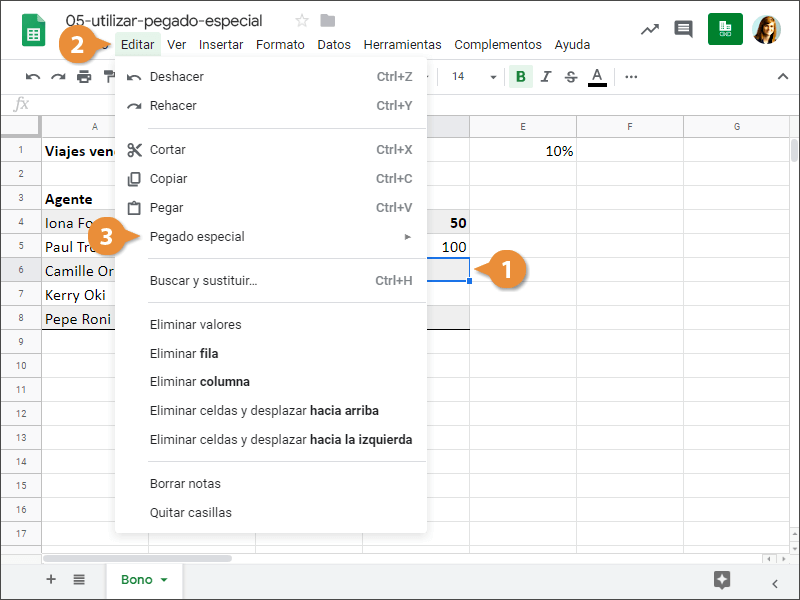
- Seleccionar Pegar solo los valores.
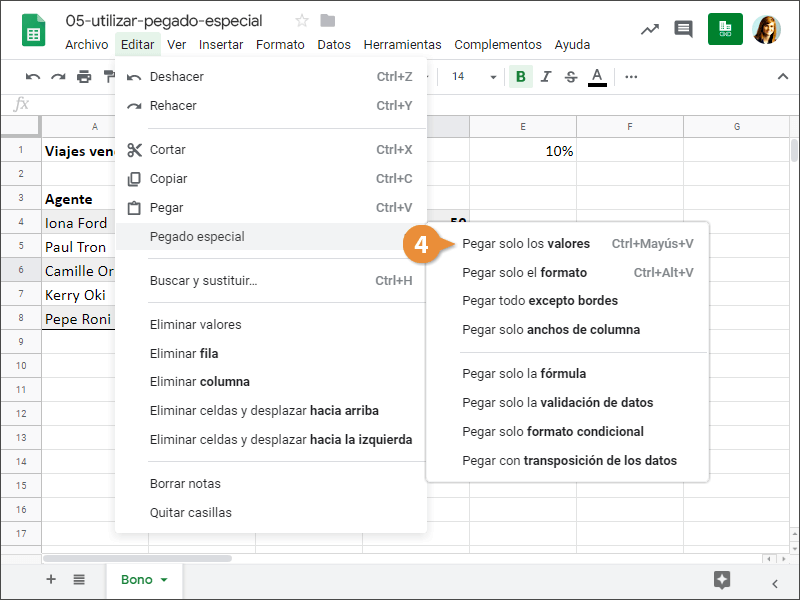
Hojas de Cálculo de Google pega los valores de la celda copiada en la celda seleccionada.
También se pueden transponer datos, o pegarlos para que los datos se inviertan de sus filas y columnas.
- Seleccionar un rango de celdas.
- Hacer clic en Editar en el menú.
- Seleccionar Copiar.
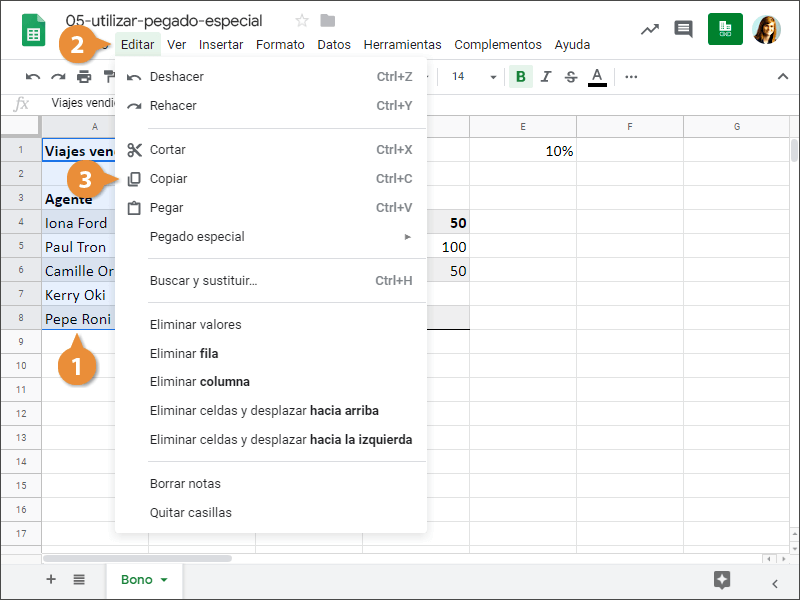
- Seleccionar una celda para pegar.
- Hacer clic en Editar en el menú.
- Seleccionar Pegado especial.
- Seleccionar Pegar con transposición de los datos.
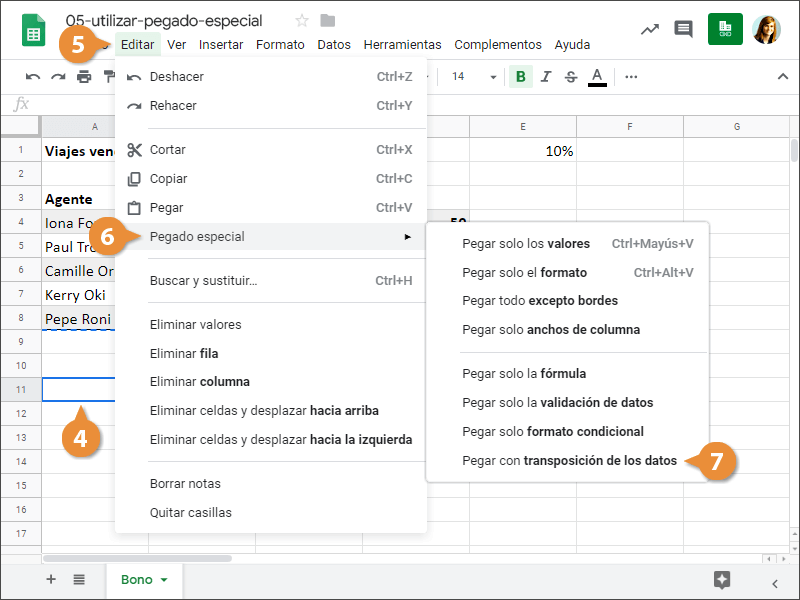
El rango de celdas que copiamos anteriormente se pega con las filas y columnas invertidas.?
La tabla abajo describe las opciones disponibles de pegado especial en Hojas de Cálculo de Google.
| Opciones de Pegado Especial |
| Pegar |
Pega todo el contenido y formato de la celda. |
| Pegar sobre los valors |
Pega solo los valores tal y como se muestran en las celdas. |
| Pegar solo el formato |
Pega solo el formato de una celda, igual que el pintor de formato. |
| Pegar todo excepto bordes |
Pega todo el contenido y el formato aplicado de una celda, a la celda seleccionada, excepto los bordes. |
| Pegar solo anchos de columna |
Actualiza el ancho de la columna destino para que coincida con el ancho de la columna de origen. |
| Pegar solo la fórmula |
Pega solo las fórmulas tal cual se ingresaron en la barra de fórmulas. |
| Pegar solo la validación de fecha |
Pega las reglas de validación de datos que se hayan creado. |
| Solo pegar formato condicional |
Pega cualquier formato condicional que se haya configurado. |
| Pegar contenido transpuesto |
Cambia las columnas de datos copiados a filas, y viceversa. |

